Hoe verwijder ik al mijn persoonlijke informatie van mijn toestel?
Bij de aankoop of overstap naar een nieuw toestel is het van essentieel belang om alle persoonlijke informatie van je oud toestel te resetten en te verwijderen. Meer over hoe je je persoonlijke informatie kunt beschermen door jouw toestel te resetten naar de fabrieksinstellingen en door alle gegevens te verwijderen.
Voordat je de onderstaande aanbevelingen uitprobeert, moet je controleren of de software van je telefoon en de bijbehorende apps zijn bijgewerkt tot de laatste versie. Volg deze stappen om de software van je mobiele telefoon bij te werken:
Stap 1. Ga naar Instellingen > Software-update.
Stap 2. Tik op Download en installeer.
Stap 3. Volg de instructies op het scherm.
Check 1. Maak een back-up van je gegevens voordat jeu naar de fabrieksgegevens reset.
Een fabrieksreset van je toestel verwijdert permanent al je gegevens, die niet kunnen worden hersteld. Het is belangrijk dat je al je gegevens van tevoren naar een veilige locatie overbrengt. Probeer Smart Switch om je toestel op een pc aan te sluiten en veilig een back-up van je gegevens te maken.
Wat is Smart Switch?
Smart Switch is een PC-programma dat een back-up maakt of gegevens uit een back-up overbrengt naar nieuwe of bestaande apparaten. Smart Switch is standaard geïnstalleerd op de meeste Galaxy-modellen en kan worden geactiveerd door te navigeren naar Instellingen > Accounts en back-up > Smart Switch.
Stap 1. Download Smart Switch PC op je PC. Klik hier om Smart Switch naar je PC te downloaden.
Stap 2. Na het voltooien van de installatie, open het Smart Switch-programma. Verbind het toestel en de PC met een USB-kabel.
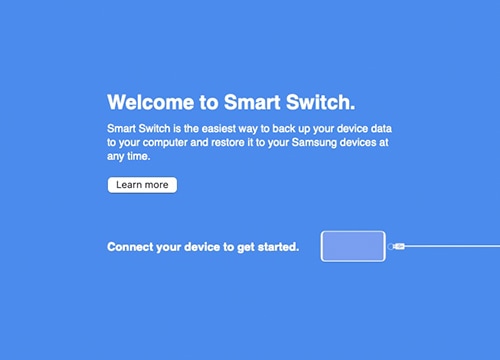
Stap 3. Kies Toestaan in het pop-up-bericht "Toegang tot telefoongegevens toestaan?”
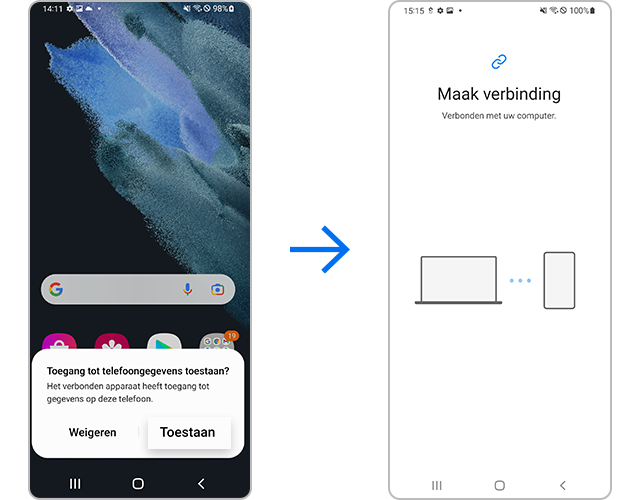
Stap 4. Zodra de verbinding tot stand is gebracht, verschijnt er een venster op de PC. Kies Backup in de hoek links onderaan het scherm.
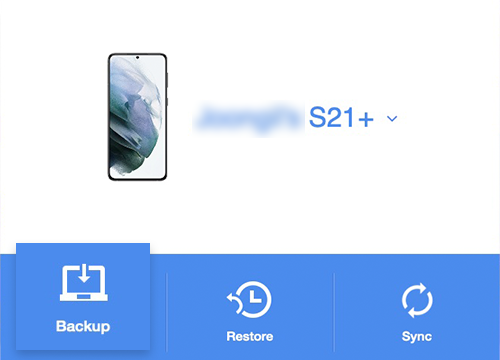
Stap 5. Nadat je je back-upbestanden hebt geselecteerd, kies OK.
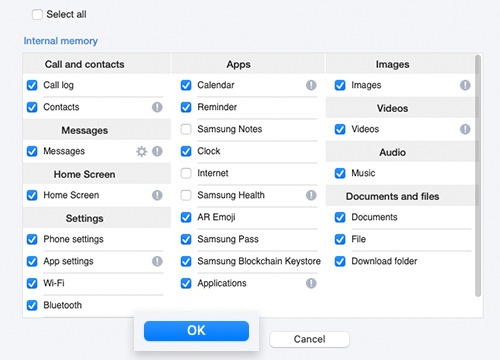
Stap 6. Je start het back-upproces. Afhankelijk van de grootte van de gegevens waarvan een back-up moet worden gemaakt, kan dit enkele minuten duren. Eenmaal voltooid, klik op OK.
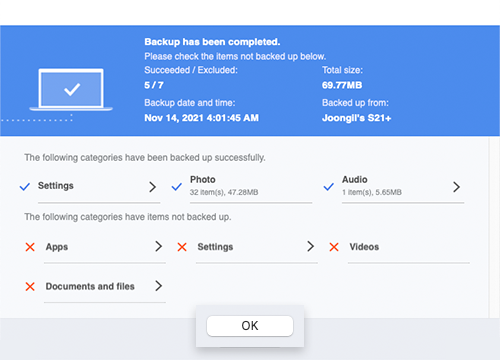
Opmerking:
- Contacten, Memo, Berichten, Agenda, Recente geschiedenis, Inhoud, Video's, Muziek, Foto's, Documenten, Apps, Account informatie en Instellingen, Wekker/Tijd, E-mail account informatie, Beginscherm, Instellingen etc. kunnen worden overgezet via Smart Switch. Verborgen bestanden en bestanden die zich in de beveiligde map bevinden, worden echter niet overgezet.
Als je verborgen bestanden of bestanden in de beveiligde map wilt overzetten, moet je eerst de beveiligingsinstellingen uitschakelen.
Check 2. Een Google Account verwijderen
Voordat je toestel wordt gereset, log uit het Google account verbonden met je toestel. Als je je toestel een fabrieksreset geeft terwijl het met je Google-account is verbonden, kan het toestel verificatie met je Google-account en wachtwoord vereisen.
Als je meerdere Google-accounts hebt aangesloten, herhaal de onderstaande stappen totdat alle accounts zijn verwijderd.
Check 3. Fabrieksgegevensreset van Instellingen
Een Fabrieksgegevens herstellen van het menu Instellingen zal permanent alle gegevens verwijderen, inclusief de bestanden en gedownloade apps.
Opmerking:
- Een Fabrieksgegevens herstellen zal je toestel terugzetten naar de fabrieksinstellingen en kunnen je persoonlijke bestanden zoals Downloads, Beltoon, Afbeeldingen, Apps, Contacten, enz. in jouw intern opslagtoestel verwijderen of resetten.
- Voor toestellen die een extern geheugen ondersteunen zal een Fabrieksgegevens herstellen de gegevens opgeslagen op een SD-kaart niet verwijderen; Als je je toestel verkoopt of overdraagt, moet je je account loskoppelen en de SD-kaart verwijderen. Je kunt alle gegevens op je SD-kaart wissen door te navigeren naar Instellingen > Batterij en toestelonderhoud > Opslag > SD-kaart > Formatteren > SD-kaart formatteren.
Informatie over FRP (Factory Reset Protection) Authenticatie na een fabrieksgegevens
In overeenstemming met het beveiligingsbeleid van Google wordt dit scherm weergegeven op toestellen met FRP (Factory Reset Protection) dat vanaf Android 5.1 (Lollipop OS) is uitgerold. Deze functie is ingeschakeld om te voorkomen dat anderen verloren telefoons resetten en hergebruiken en kan verificatie van de Google-account vereisen in gevallen waarin het apparaat is gereset of opnieuw is opgestart via methoden die afwijken van normaal opnieuw opstarten of Fabrieksgegevens herstellen in Instellingen.
Als je het wachtwoord van je Google-account bent vergeten, is het raadzaam een nabijgelegen servicecentrum te bezoeken en een technicus te raadplegen voor het oplossen van problemen.
Opmerking: De schermafbeeldingen en het menu van de telefoon kunnen variëren, afhankelijk van het model en de softwareversie van het apparaat.
Bedankt voor je feedback!
Gelieve alle vragen te beantwoorden.




















_JPG$)